3. Firmware - Trim - Plextool
Firmware
La schermata in alto ci mostra la versione del firmware, identificato dalla revisione 1.05, con cui il Plextor M6e Black Edition 256GB è arrivato in redazione e con il quale sono stati effettuati i test della nostra recensione.
Il firmware supporta nativamente le tecnologie TRIM, S.M.A.R.T ed NCQ che caratterizzano tutti gli SSD di nuova generazione.
Procedura di aggiornamento
| | |
Per l'aggiornamento del firmware e per le operazioni di manutenzione del drive, Plextor mette a disposizione l'efficiente suite Plextool, giunta alla versione 1.1.6.
A differenza dei tool della concorrenza, l'utility Plextor permette soltanto di controllare la presenza di firmware più aggiornati rispetto a quello onboard ed eventualmente di effettuare il download di un file zip contenente tutto il necessario per l'aggiornamento.
L'upgrade vero e proprio andrà fatto avviando il PC tramite un dispositivo USB avviabile in ambiente DOS, contenente il firmware ed il software per il flash dello stesso.
Nel nostro caso specifico non erano disponibili aggiornamenti, cosa che ci è stata regolarmente segnalata una volta effettuato il controllo.
TRIM
Come abbiamo più volte sottolineato, gli SSD equipaggiati con controller di ultima generazione hanno una gestione molto efficiente del comando TRIM implementato da Microsoft a partire da Windows 7.
La conseguenza logica è un recupero delle prestazioni talmente veloce, che risulta impossibile notare cali degni di nota tra una sessione di lavoro e la successiva.
Per potersi rendere conto di quanto sia efficiente, basta effettuare una serie di test in sequenza e confrontare i risultati con quelli ottenuti disabilitando il TRIM tramite il comando:
fsutil behavior set disabledeletenotify 1
Il recupero delle prestazioni sulle unità più recenti è altresì agevolato da Garbage Collection sempre più incisive, che permettono di utilizzare gli SSD anche su sistemi operativi che non supportano il comando Trim, senza dover per forza ricorrere a frequenti operazioni di Secure Erase per porre rimedio ai decadimenti prestazionali.
Tuttavia, nel caso si abbia la necessità di riportare l'unità allo stato originale per installare un nuovo sistema operativo o ripristinare le prestazioni originarie, si può utilizzare l'apposita sezione del Plextool o uno dei tanti metodi di Secure Erase* illustrati nelle precedenti recensioni.
Il Plextool mette a disposizione una specifica sezione per effettuare questo tipo di operazione che, in teoria, dovrebbe permettere di "sanitarizzare" il drive con pochi clic del mouse.
Purtroppo, a causa delle protezioni presenti nei BIOS di molte schede madri di recente produzione, il drive potrebbe a priori già trovarsi in uno stato di blocco (blocked) o di congelamento delle attività a basso livello (frozen), che ne impediranno qualsiasi operazione, compresa quella della procedura in oggetto.
In questo caso, come richiesto dal tool, si dovrebbe togliere l'unità dallo slot per qualche secondo, riconnetterla, quindi cliccare su continua per finalizzare la procedura.
A nostro avviso effettuare la rimozione e successivo reinserimento di una periferica PCIe a caldo non è per niente consigliabile, quindi per i nostri test abbiamo preferito utilizzare Parted Magic che consente di effettuare il Secure Erase senza alcuna rimozione dell'unità .
*NextHardware.com sconsiglia ad utenti poco esperti di utilizzare software di Secure Erase su questi supporti, poichè un comando errato potrebbe renderli inutilizzabili.
Panoramica Plextools
L'ultima versione del Plextool mantiene l'interfaccia grafica chiara e piuttosto intuitiva delle precedenti versioni che, come potete constatare, è suddivisa in sette sezioni che andiamo ad analizzare nel dettaglio.
La prima sezione, denominata Drive Status, ci offre una rapida panoramica dello stato di salute del drive segnalandone lo stato di riempimento, eventuali temperature anomale e lo stato operativo del comando TRIM.
La seconda sezione contiene una guida interattiva che consente di interpretare tutte le informazioni mostrate nella schermata precedente.
Tralasciando le due sezioni appena viste, passiamo alla quarta schermata che permette di effettuare un rapido test diagnostico in grado di darci un'idea sulle prestazioni fornite dall'unità in quel dato momento.
La quinta sezione offre un quadro molto dettagliato e completo sulle condizioni di salute del drive, che si possono ricavare interpretando i dettagli forniti dalla tecnologia SMART mostrati a schermo.
| | |
L'ultima sezione del tool è quella adibita all'abilitazione della tecnologia di caching PlexTurbo 2.0 a cui è stato dedicato uno specifico approfondimento nel prosieguo della recensione.
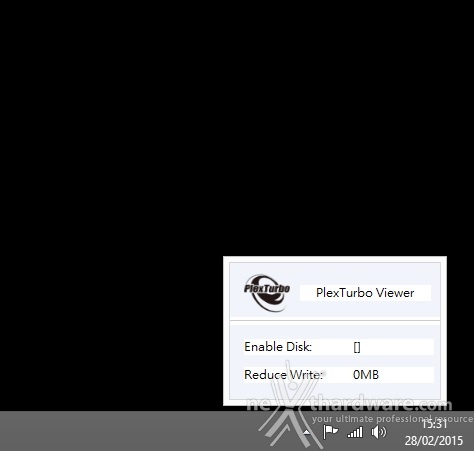
L'ultima immagine ci mostra il PlexTurbo Viewer, una utility che parte in automatico dopo aver attivato la modalità PlexTurbo, la quale ci mostra, tramite un clic sull'apposita icona presente sulla barra di stato, le condizioni di funzionamento di tale tecnologia.







